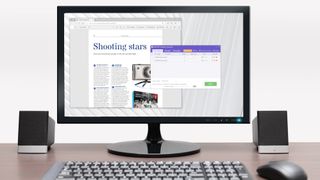PDF 파일을 결합하는 방법을 배우는 것은 그리 어렵지 않습니다. 그리고 오늘날 PDF 파일이 우리 삶에 얼마나 중요한지 고려할 때 직장, 개인, 특히 법률 문서가 종종 이 형식으로 저장되는 경우 이를 처리하는 방법을 아는 것이 중요합니다. 그리고 여기에는 단일 문서로 결합할 수 있는 기능이 포함됩니다.
모든 개인용 또는 업무용 PDF를 하나의 PDF로 결합하려면 컴퓨터 마법사가 되어야 한다고 생각할 수도 있지만 그렇지 않습니다. 이를 수행하는 방법은 여러 가지가 있으며 모두 매우 간단합니다.
Windows 컴퓨터를 사용하는 경우 무료로 작업을 수행할 수 있는 웹사이트를 많이 이용할 수 있습니다. 타사 무료 PDF 리더 및 무료 PDF 편집기를 사용할 수도 있습니다 . 또한 Apple 컴퓨터를 사용하는 경우 Apple의 다면적인 미리 보기 도구가 PDF 파일을 결합할 수도 있다는 사실에 기뻐할 것입니다.
사용 중인 운영 체제에 관계없이 이 가이드에서 단계별로 PDF 파일을 결합하는 방법을 배우게 됩니다. PDF 파일을 결합하는 또 다른 간단한 방법에 대해 최고의 PDF 병합기를 살펴볼 수도 있습니다 .
1. macOS에서 PDF 파일을 결합하는 방법
macOS 사용자는 쉽게 사용할 수 있습니다. PDF 파일을 하나의 PDF 문서로 결합해야 하는 경우 Mac 컴퓨터를 구입할 때 미리 설치되어 제공되는 미리보기 앱을 사용하면 됩니다 . 더 좋은 점은 대부분 파일을 드래그 앤 드롭하기만 하면 되므로 프로세스가 빠르고 수월해집니다.
시작하기 전에 병합 프로세스를 보다 원활하게 수행할 수 있도록 결합하려는 모든 파일이 하나의 폴더에 있는지 확인하십시오.
1단계: 파일이 저장된 Finder 폴더를 열고 원하는 파일을 첫 페이지로 복사합니다.
실수를 하거나 나중에 다른 용도로 필요할 경우를 대비하여 원본 파일을 보존하기 위해 복제본을 사용하여 변경하려고 합니다. 복제본을 만들려면 파일을 두 손가락으로 클릭하고 드롭다운 메뉴에서 복제를 선택합니다.
2단계: 중복 파일을 두 번 클릭하여 미리보기에서 엽니다.
썸네일 사이드바가 보이는지 확인하십시오. 그렇지 않은 경우 보기 > 축소판으로 이동하거나 Option+Cmd+2를 누릅니다. 파일이 기본적으로 미리보기에서 열리지 않는 경우 해당 파일을 두 손가락으로 클릭한 다음 연결 프로그램 > 미리보기로 이동합니다.
3단계: PDF, JPG, PNG 및 기타 추가 파일을 축소판 사이드바에 끌어다 놓아 미리 보기에 추가합니다.
아쉽게도 미리보기에서는 PDF (새 탭에서 열림) 문서 에 Word, Excel 및 HTML을 추가할 수 없습니다 . 미리보기를 사용하여 추가하려면 먼저 PDF 문서로 변환해야 합니다. 그렇지 않으면 macOS에서 사용할 수 있는 Adobe Acrobat DC 응용 프로그램을 사용하는 것이 가장 좋습니다.
Adobe Acrobat DC 앱을 사용하기로 선택한 경우 아래로 스크롤하여 Windows 10 단계를 따르십시오. 이는 macOS와 동일합니다.
4단계: 파일을 사이드바에 드래그 앤 드롭하여 원하는 순서대로 정렬합니다.
5단계: 준비가 되면 파일 > PDF로 내보내기로 이동합니다. 원하는 파일 이름을 입력하고 파일을 저장할 폴더를 선택합니다.
6단계: 저장을 누르십시오.
2. Windows 10에서 PDF 파일을 결합하는 방법
앞서 언급했듯이 여러 PDF 문서를 단일 파일로 결합하는 데 사용할 수 있는 웹사이트와 타사 앱이 많이 있습니다. 그리고 그 중 다수는 파일을 선택하고 버튼을 클릭하기만 하면 되는 경우가 많기 때문에 매우 쉽게 만들 수 있습니다.
그러나 다시 말하지만, 사용 중인 서비스가 합법적이고 컴퓨터에 맬웨어를 설치하지 않는지 확인하기 위해 조사를 해야 합니다. 작업에 참여하고 싶지 않다면 Adobe의 PDF 파일 처리용 응용 프로그램인 Adobe Acrobat DC를 사용하는 것이 더 나을 것입니다 .
정당한 경고: Acrobat DC는 무료가 아닙니다. 월 $12.99에서 시작하여 월 $24.99까지 올라가는 월간 또는 연간 구독에 가입해야 합니다. 서비스를 한 번만 사용하는 경우 가파른 가격입니다.
그러나 PDF 파일을 처리하는 경우(예: PDF 파일 편집, 생성, 내보내기 또는 변환 및 결합)는 작업량의 큰 부분을 차지하며 연간 구독료를 월 $14.99로 선불로 지불할 가치가 있을 수 있습니다. 안전뿐만 아니라 편리함과 PDF 문서가 정확하고 오류가 없음을 보장합니다.
1단계: Adobe Acrobat DC를 엽니다. 도구 > 만들기 및 편집으로 이동합니다.
2단계: 파일 결합에서 열기를 클릭합니다.
이렇게 하면 파일을 추가하고 원하는 순서로 재정렬하고 단일 PDF 파일로 병합할 수 있는 파일 결합 작업 영역으로 이동합니다. 이 도구의 장점은 PDF 및 이미지 파일에서 Word 및 Excel 문서에 이르기까지 다양한 파일 형식을 허용한다는 것입니다.
3단계: 파일 결합 작업 공간에서 결합하려는 파일을 끌어다 놓거나 파일 추가를 클릭하고 대화 상자에서 파일을 선택합니다.
폴더를 추가하거나 웹 페이지를 추가하거나 클립보드에서 추가할 수도 있습니다. 꽤 멋지다.
4단계: 파일을 드래그 앤 드롭하여 최종 PDF 문서에 표시할 순서대로 파일을 정렬합니다.
5단계: 준비가 되면 오른쪽 상단 섹션에 있는 결합 버튼을 클릭하거나 간단히 Shift+Ctrl+I를 누릅니다.
파일이 단일 PDF 문서로 병합되면 홈 및 도구 탭 옆에 탭이 나타납니다. 그것을 클릭하면 문서에 액세스할 수 있습니다.
6단계: PDF 문서에 만족하면 왼쪽 상단의 저장 아이콘을 클릭하여 저장합니다. Ctrl+S를 누를 수도 있습니다.
유료 구독에 포함된 Adobe Document Cloud에 파일을 저장하는 옵션도 있으므로 컴퓨터의 저장 공간을 절약할 수 있습니다. 이렇게 하려면 저장 버튼 옆에 있는 아이콘을 가리키는 화살표가 있는 클라우드를 클릭합니다. 또는 Shift+Ctrl+W를 누르십시오.
7단계: 새 PDF 문서를 저장할 폴더를 선택하고 파일 이름을 입력한 다음 저장을 누르십시오.
이미지 크레디트: Michelle Rae Uy
- 최고의 PDF 압축기 가이드를 확인하세요 (새 탭에서 열림) .